![]()
표시 기본 설정 대화상자의 컨트롤을 사용하여 발자국 색상과 궤적 매개변수를 변경하고, Biped 롤아웃에서 Biped 재생을 사용할 때 재생할 Biped 수를 설정할 수 있습니다.
Biped 롤아웃의 표시 그룹에 있는 표시 기본 설정 버튼을 클릭하여 표시 기본 설정 대화상자에 액세스합니다.
인터페이스
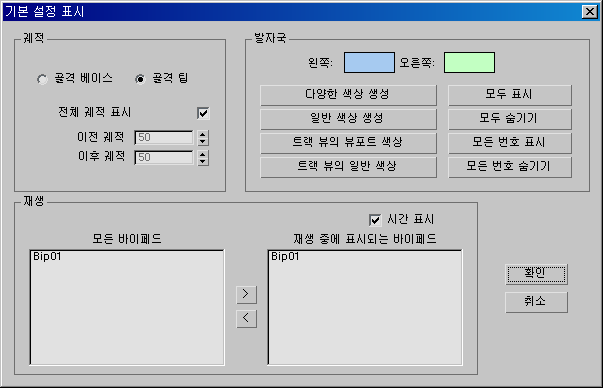
궤적 그룹
주: 궤적은 위치 모드에서 표시되지 않습니다.
-
골격 베이스
골격 기저 궤적을 표시합니다.
-
골격 팁
골격 팁 궤적을 표시합니다(기본값).
- 전체 궤적 표시
- 모든 애니메이션 프레임의 궤적을 표시합니다.
- 이전 궤적
- 현재 프레임 이전에 궤적을 표시할 프레임 수를 설정합니다.
- 이후 궤적
- 현재 프레임 이후에 궤적을 표시할 프레임 수를 설정합니다. 이전 및 이후 궤적을 사용하면 공간을 통해 Biped로 움직이는 "이동식" 궤적이 표시됩니다.
발자국 그룹
- 왼쪽
- 왼쪽 발자국 색상을 선택합니다. 색상 견본을 클릭하여 색상 선택기를 표시하고 왼쪽 발자국 색상을 설정합니다.
- 오른쪽
- 오른쪽 발자국 색상을 선택합니다. 색상 견본을 클릭하여 색상 선택기를 표시하고 오른쪽 발자국 색상을 설정합니다.
- 다양한 색상 생성
- 왼쪽과 오른쪽 발자국 색을 다르게 할지 묻습니다. 응답에 따라 뷰포트의 발자국에 대해 다양한 색상을 생성합니다. 이 옵션은 다중 Biped에 적용됩니다.
- 일반 색상 생성
- 기본적으로 오른쪽 발자국을 파란색으로, 왼쪽 발자국을 초록색으로 변경합니다. 뷰포트의 모든 Biped에 적용됩니다.
- 트랙 뷰의 뷰포트 색상
- 트랙 뷰에서 뷰포트 발자국 색상을 표시합니다.
- 트랙 뷰의 일반 색상
- 트랙 뷰에서 일반 발자국 색상을 표시합니다.
- 전체 표시
- 모든 발자국을 보여 줍니다.
- 전체 숨기기
- 모든 발자국을 숨깁니다.
- 모든 번호 표시
- 모든 발자국 번호를 보여 줍니다.
- 모든 번호 숨기기
- 모든 발자국 번호를 숨깁니다. 뷰포트에 다중 Biped가 있을 때는 보이기와 숨기기가 유용합니다.
재생 그룹
이 그룹의 컨트롤은 모션 패널의 Biped 롤아웃에서 Biped 재생을 사용할 때 재생할 Biped 수를 제한합니다.
- 시간 표시
- 재생 중 뷰포트에 프레임 번호를 표시합니다.
- 모든 Biped
- 장면에 모든 Biped를 나열합니다. 창에서 Biped 이름을 선택하고 오른쪽 화살표를 클릭하면 Biped 재생으로 재생하는 중에 볼 수 있는 Biped 리스트로 이동합니다.
- 재생 중에 표시되는 Biped
- Biped 재생으로 재생하는 중에 볼 수 있는 Biped를 나열합니다. Biped 이름을 선택하고 왼쪽 화살표를 클릭하여 해당 항목을 이 리스트에서 제외합니다.